Tīkla diska kartēšana operētājsistēmas Windows Live Skydrive, izmantojot Office 2010 [Padomi]

Tātad jūs varat iedomāties, cik satraukti es biju pārinedēļas nogalē, kad es atklāju riebīgu veidu, kā kartēt disku uz savu Windows Live Skydrive kontu, izmantojot Office 2010. Pēc kartēšanas disks darbojas tāpat kā jebkurš cits kartēts tīkla disks. Es tajā varu saglabāt Office dokumentus, attēlus, failus utt. Tāpat kā parastu kartētu disku. ĻOTI groovy! Šeit ļaujiet man parādīt, kā to izdarīt!
Tīkla diska kartēšana uz Windows Live Skydrive
1. Atveriet Microsoft Office 2010 lietojumprogrammu; Es darīja to, izmantojot Word.
Ja jums nav Microsoft Office 2010, varat to darīt lejupielādējiet izmēģinājuma versiju šeit vai iegūstiet beta versiju šeit.

2. Word (vai kādā citā Microsoft Office lietotnē, kuru jūs atvērāt) Klikšķis uz Fails cilni un pēc tam Izvēlieties
Saglabāt un sūtīt> Saglabāt Web> Pierakstīties.

3. Veids Windows Live akreditācijas datos un Klikšķis labi. Ja jums nav Windows Live konta, dodieties šeit un izveidojiet to.

4. Izvēlieties vai Izveidot jauns mape un tad Klikšķis Saglabāt kā. Ja vēlaties, lai jūsu dokumenti būtu privāti, pārliecinieties, ka neizmantojat publisko mapi.

5. Var paiet kāds laiks, līdz tiek parādīts logs Saglabāt, tāpēc nevajag paniku, ja izskatās, ka Office ir iesaldēts. Kad atveras lodziņš Saglabāt, Kopēt uz URL atrašanās vieta adreses joslā.

6. Atveriet Izvēlne Sākt, Ar peles labo pogu noklikšķiniet Mans dators, un Izvēlieties Karšu tīkla disks

7. Ielīmēt iepriekš nokopēts URL iekšā Mape tekstlodziņš. Turklāt Pārbaudiet uz Savienojiet, izmantojot dažādus akreditācijas datus kaste. Klikšķis Pabeidz turpināt.
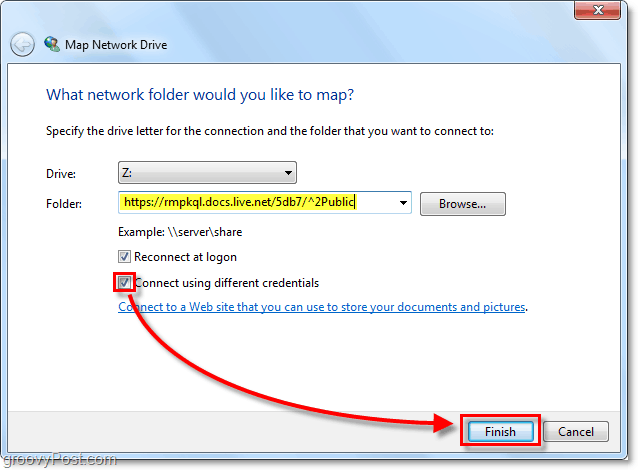
8. Jums atkal tiks piedāvāts ievadīt Windows Live akreditācijas datus. Veids viņus iekšā un tad Klikšķis labi.

Cerams, ka tas strādāja, un jums ir jūsu tiešsaistesSkydrive konts ir kartēts kā datora tīkla disks. No šejienes jūs varat tieši vilkt un nomest failus Skydrive tāpat kā tā bija parasta mape datorā.
Vienīgais nozvejas veids šeit ir tas, ka jums tas būs jāveic manuāli Klikšķis pierakstieties, lai piekļūtu Skydrive katru reizi, kad restartējat datoru. Ja vēlaties pierakstīties Skydive automātiski, pēc tam vienkārši ievērojiet rakstu, kā es rakstu apmēram pirms 5 minūtēm. Es skaidroju DETALIZĒ Padoms, kā saistīt Windows 7 kontu ar Windows Live.
Atjaunināt: Dž. Groove saka, ka viņam nevajadzēja izmantot tiešsaistesNodrošiniet spraudni, kas savienots iepriekš, lai tas darbotos. Viņš izmanto Windows 7 un Office 2010 RTM. Tātad nobraukums var atšķirties. Labprāt dzirdētu jūsu atsauksmes par to, ko jūs pieredzat šajā sakarā!

Izmetiet visus komentārus zemāk vai jautājumus mūsu atbalsta forumā! Paldies!



![Skydrive karte, izmantojot URL adresi [How-To]](/images/microsoft/map-skydrive-using-a-url-address-how-to.png)
![Windows Live SkyDrive pievienošana diska vēstulei pārlūkprogrammā Windows Explorer [Padomi]](/images/microsoft/mount-windows-live-skydrive-to-a-drive-letter-in-windows-explorer-how-to.png)



![Microsoft Office 2010 beta versijas lejupielāde [groovyDownload]](/images/download/microsoft-office-2010-beta-download-groovydownload.png)
![Microsoft Office 2010 RTM, kas pieejams caur MSDN, lai lejupielādētu [groovyDownload]](/images/download/microsoft-office-2010-rtm-available-via-msdn-for-download-groovydownload.png)
Atstājiet savu komentāru